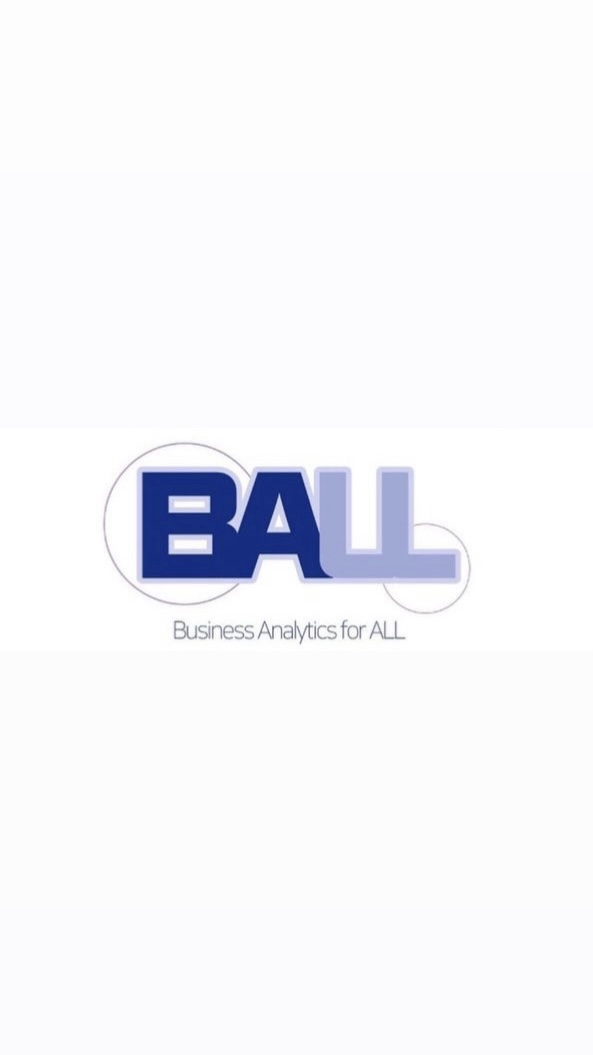안녕하세요, BALL 입니다 !
오늘은 태블로를 더욱 다양하게 활용할 수 있는 방법을 소개하려고 합니다 ~
태블로를 통해 데이터 시각화를 하다보면 "지도"를 많이 사용하게 되는데요,
태블로의 강점이 바로
위도와 경도 데이터만 있으면 손쉽게 맵 차트를 생성할 수 있다는 것이기도 합니다!
위치정보를 한눈에 파악할 수 있고
인근 건물, 지역, 국가 등과의 관계를 시각화해서 설명하기에 아주 편하기 때문이죠!
그런데 태블로에 있는 지도만을 사용하다보면,
- 어떤 특정 지역을 다르게 표현해서 더 강조하고 싶은데 방법이 없을까?
- 내 대시보드의 테마에 맞게 지도를 커스터마이징 할 수는 없을까?
- 내가 임의로 어떤 장소들을 수정할 수는 없을까?
- 지도에 표시할 마커를 다양하게 바꿀 수는 없을까?
이러한 고민들에 맞닥뜨리게 되는데요 -
이때 Mapbox를 활용하면 더 자유롭고, 더 다양하게 지도를 구현할 수 있습니다!
Mapbox를 통해 수정하고 설정할 수 있는 부분이 많다보니 이 점이 어렵게 느껴지실 수도 있지만
이미 많은 테마들이 올라와 있기 때문에 그 테마들을 본인에게 맞게 활용한다면
대시보드 컨셉에 어울리는 나만의 맵을 디자인할 수 있습니다.
오늘 포스팅에서는 맵박스(Mapbox)의 사용방법을 알아보고
직접 커스텀 맵을 만들어보도록 하겠습니다.
1. Mapbox 활용하기
1. 계정 생성하기
Maps, geocoding, and navigation APIs & SDKs | Mapbox
Integrate custom live maps, location search, and turn-by-turn navigation into any mobile or web app with Mapbox APIs & SDKs. Get started for free.
www.mapbox.com

Mapbox 사이트에서 먼저 내 계정을 만들어줍니다.
무료로 가입하여 활용할 수 있다는 것 또한 큰 장점이죠!

가입을 해주고, 간단한 설문조사에 아무거나 체크하면 됩니다 -
2. Studio로 이동하기

가입 후 Studio에서 커스텀 맵을 만들 수 있습니다.
우측 상단에 있는

우주선 아이콘을 클릭 후
Studio로 이동하시면

New style 메뉴를 통해 새로운 맵을 생성할 수도 있고
이전에 만든 커스텀 맵을 확인할 수 있습니다.
2. Mapbox의 기초적인 활용법

이미 만들어진 테마들을 보기 위해, Developers - Gallery에 들어와주면

다양한 테마의 지도를 확인할 수 있습니다!
스크롤을 내리면 더욱 많은 느낌의 지도들이 있기 때문에 본인에게 맞는 지도를 활용하면 됩니다.
만약 기본 템플릿을 활용할 예정이라면 Gallery에 들어오지 않아도
Studio에서 New style 메뉴를 클릭하면 기본 템플릿을 선택하는 방법도 있습니다.

소개하는 글이니, 저는 'Basic' 테마를 활용해보았는데요!
Add to Studio를 클릭해, 지도를 내 스튜디오로 가져와줍니다.

그럼 이제 원하는대로 수정할 수 있습니다.
Place Label을 통해 언어, 아이콘, 색상 등을 바꾸어줄 수 있고,
지도를 확대하여 건물이나 도로, 교통 같은 세부 사항들도 수정이 가능합니다.
옵션을 눌러보면서 수정하다보면
다음에 다른 테마의 지도를 사용할 때에도 나만의 루틴이 만들어지겠죠?
Land와 Water색상을 바꾸는 것도 자주 사용하는 방식입니다.

저는 대한민국을 찾아 지도를 확대한 뒤에
텍스트뿐이던 라벨에 아이콘을 삽입하였고, 한국어로 바꾸어주었습니다.

Layers 창 뿐만 아니라 Global 에서 Projection - Mercator을 설정해주면
지구본 모양이던 지도가 한 눈에 들어올 수 있게 바뀝니다.

그런 다음 조금 더 확대하여 ‘숙명여자대학교’를 찾아 색상을 한 번 더 바꾸어주었습니다.
건물을 클릭하면 위와 같이 창이 생기는데
저 창에 있는 Layers를 활용해 설정해주어도 됩니다 :)

그럼 이렇게 바뀌었는데요, 학교는 아직 영어로 표기되어있네요!

아까 학교를 눌렀을 때 생긴 창의 라벨을 클릭하면
위처럼 Point of Interest labels로 자연스럽게 들어가게 되는데
따로 클릭해서 들어가셔도 됩니다.
여기서도 Language를 Korean으로 바꾸어줍니다.

이런 식으로 본인이 원하는대로 옵션을 수정한 뒤에,
오른쪽 상단에 있는 Publish를 눌러 발행해줍니다.

그러면 내 계정에 있는 Mapbox Studio에 내가 발행한 지도들이 쌓이게 되는데요,
이 지도들을 태블로에서 활용하면 됩니다!
태블로에 맵을 적용하는 방법은 아래에 있으니 계속 따라와주세요 :)
3. 나만의 커스텀 맵 만들기
이번에는 맵박스 기본 템플릿이 아닌
Style with image 기능을 통해 이미지에서 추출한 색상으로 맵을 디자인해보겠습니다.

Studio에서 New style을 선택한 후
Style with image를 클릭해줍니다.
이제 원하는 이미지를 업로드한 후 색상을 추출해보겠습니다.

저는 빈센트 반 고흐의 별이 빛나는 밤을 활용해
맵을 디자인해보았는데요,

이렇게 사진에서 Road, Land, Water, Greenspace, Label 각각의 색상을 선택할 수 있습니다.
4. 태블로에 적용하기
이제 커스텀 맵을 태블로에 적용해볼까요?


우측 상단의 Publish를 클릭해 파일을 저장한 후
다시 Studio로 돌아갑니다.
Studio에서 커스텀한 맵을 확인할 수 있는데요

공유 버튼을 눌러

Third party에서 Tableau를 선택해주면
Tableau용 URL이 생성됩니다.
이 URL을 복사해
Tableau에서 적용시켜주면 됩니다.


맵 > 배경 맵 > Mapbox 맵 추가를 선택한 후
팝업에 스타일 이름과 URL을 입력하면

맵박스에서 생성한 커스텀 맵이 태블로에 적용됩니다.

커스텀 맵을 활용해 만든 대시보드입니다!
미술관 분포 데이터 같은 예술 관련 데이터를 시각화할 때 활용하면 좋을 것 같아요.
오늘은 맵박스 사용법과 태블로에 적용하는 방법을 배워봤는데요.
태블로 기본 맵 디자인도 데이터를 시각화하기에 충분하지만
컨셉에 맞는 맵을 디자인해 활용한다면
더욱 높은 퀄리티의 맵을 만드실 수 있습니다.
그럼 저희는 다음에도 유익한 정보로 돌아올게요!
감사합니다 :)

'데이터 분석 공부' 카테고리의 다른 글
| 태블로의 기초 용어, 아직도 헷갈리시나요? (0) | 2023.10.20 |
|---|---|
| SQL 입문 , 데이터베이스에 대해 알아보자. (1) | 2023.10.01 |
| 머신러닝 알고리즘 회귀분석 , 예시로 쉽게 알아보기 (0) | 2023.07.20 |
| 태블로 프렙(Tableau Prep), 간단히 마스터하기 (0) | 2023.06.20 |
| 사이킷런에 대해 소개합니다! (0) | 2023.05.20 |